En av de mest typiska punkterna i den nya Google Material Theming-designen är Din typografi: Google Sans. Vi har gradvis sett hur företag har införlivat det i nästan alla applikationer som foton, spara eller fil för att nämna några.
Google Sans har alltså blivit synonymt med en uppdaterad design, och precis som vi sa till dig hur du använder den på Samsung-telefoner, idag lär vi dig att anslut en Huawei-mobiltelefon och EMUI. Processen har ett trick, men det är inte så svårt.
1. Få typografi

Det första du behöver är själva typografin. Till skillnad från Samsung-telefoner, som kräver specialpaket med teckensnitt, EMUI fungerar direkt med TTF-filer normal och aktuell.
Det gör vårt jobb mycket enklare eftersom du bara behöver ladda ner Sans Products (vilket är samma som Google Sans) från sidor som det här. Tänk på att det i ZIP-filen finns flera typsnitt med kursiv och fet stil, medan det normala är att du bara är intresserad av det normala, som kallas Sans Regular.ttf produkter. Lagra filen säkert, vi kommer att behöva den senare.
2. Ladda ner valfri gratis textstil
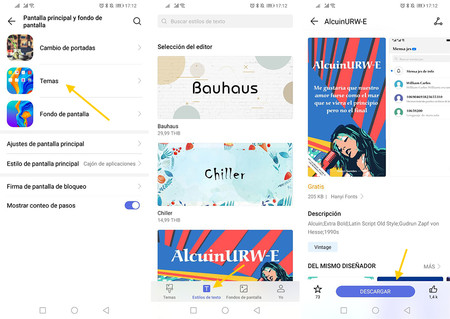
Här är problemet: EMUI låter dig inte använda TTF-filer som typografi för systemet, utom ladda ner från din temabutik. Tricket är att ladda ner valfritt teckensnitt och ändra typografi.
Därför måste du gå till Inställningar – Huvudskärm och bakgrundsbild – Teman – Textstil och ladda ner alla typer av typografi gratis som du ser i listan. Detta är verkligen irrelevant, eftersom vi bara kommer att använda den för att sätta en fälla. Registrera dig inte efter nedladdningen.
3. Ge förändringen
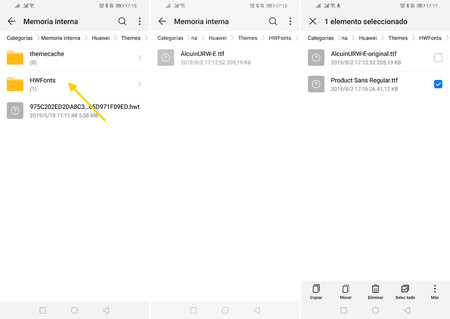
Nu kommer den viktigaste delen, ge TTF-filändringar. För att göra detta öppnar du den webbläsare du väljer (du kan nå den med det förinstallerade programmet filer) och öppna mappen Internt minne> Huawei> Teman> HWFonts. Inuti hittar du TTF-filen för den textstil som du just laddade ner i punkt 2.
Du måste sedan kopiera Googles teckensnitt (Sans Regular.ttf-produkt) och byta namn på den så att textstilfilen kallas densamma som du laddade ner Du brukar först ändra namnet på den ursprungliga typen först, till exempel genom att lägga till ett nummer i slutet.
4. Använd textstil
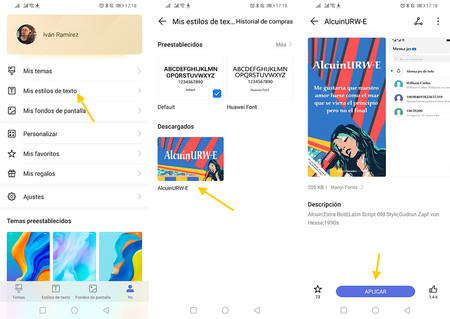
Gå tillbaka till Huawei-temainställningarna och ange Min textstil, i fliken Mig. Jag kommer att visas nedan Nerskickad Stilen du laddade ner tidigare. Klicka på den, ignorera förhandsgranskningen (som återstår från den ursprungliga källan) och tryck på Använd det.
Om allt går bra, Du kommer att ha Google Sans -o Produkt Sans, för att vara exakt – på din Huawei mobiltelefon. Du kanske måste göra textstorleksjusteringar, eftersom de ser lite mindre ut än det ursprungliga EMUI-teckensnittet.
Dela Hur man använder Googles typografi på Huawei eller Honor-telefoner med EMUI
